* Prêt ou non * peut ressembler à un jeu d'enfant, mais il n'y a rien de convivial dans ce SWAT FPS single et multijoueur intense. Cependant, vous pourriez parfois rencontrer des problèmes techniques. Voici un guide détaillé sur la façon de corriger "l'action d'erreur de sérialisation nécessaire" dans * Ready ou non *.
Comment s'attaquer à «l'erreur de sérialisation Action nécessaire» dans Ready ou non
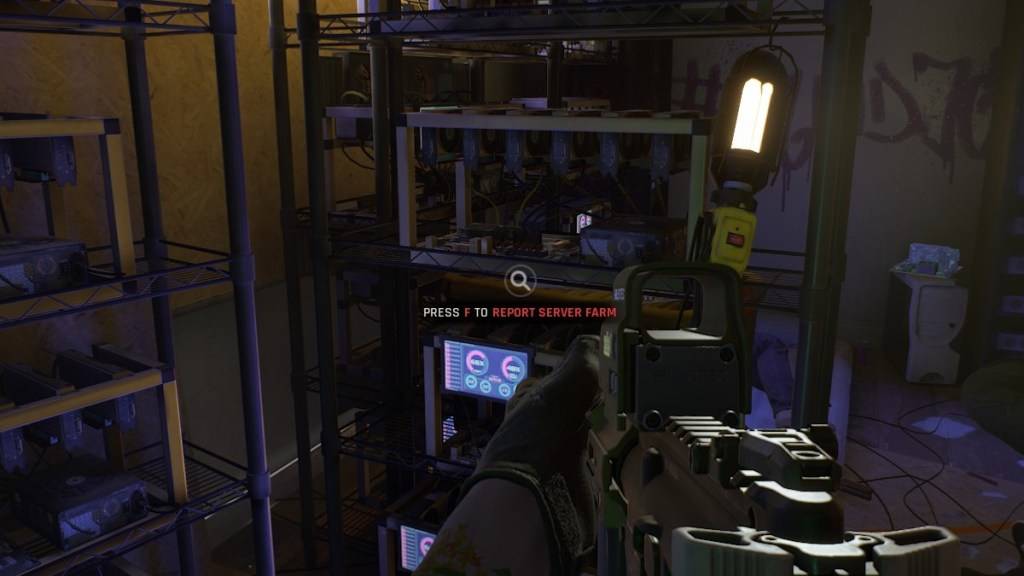 Capture d'écran via l'évasion
Capture d'écran via l'évasion
L'erreur * prête ou non * "L'action d'erreur de sérialisation nécessaire" est généralement accompagnée du message "Données corrompues trouvées, veuillez vérifier votre installation". Il s'agit d'une erreur de moteur Unreal, et il existe plusieurs méthodes efficaces pour la résoudre.
1. Vérifiez votre installation
La première étape consiste à vérifier votre installation comme suggéré par le message d'erreur. Assurez-vous que Steam n'est pas réglé en mode hors ligne, puis suivez ces étapes:
- Allez dans votre bibliothèque Steam et trouvez * prêt ou non. *
- Cliquez avec le bouton droit dessus et sélectionnez les propriétés.
- Cliquez sur les fichiers installés.
- Cliquez sur Vérifier l'intégrité des fichiers de jeu.
Ce processus vérifiera tous les fichiers manquants ou endommagés. Si Steam détecte des problèmes, il relèvera les fichiers nécessaires. Après vérification, essayez de courir * prêt ou non * à nouveau. Si le jeu se lance avec succès, vous êtes prêt. Sinon, vous devrez peut-être prendre d'autres mesures.
2. Retirez tous les mods
L'action d'erreur de sérialisation nécessaire "peut également être déclenchée par des mods obsolètes ou cassés, en particulier ceux non mis à jour pour le moteur Unreal 5. Pour supprimer les mods, suivez ces étapes (via Cosmocart):
- Allez dans votre bibliothèque Steam et trouvez * prêt ou non. *
- Cliquez avec le gauche sur Manager puis parcourez les fichiers locaux.
- Double-cliquez sur le dossier Readyornot.
- Double-cliquez sur le dossier de contenu.
- Double-cliquez sur Paks.
- Supprimez le dossier mod.io en cliquant sur lui et en appuyant sur la touche de suppression ou en cliquant avec le bouton droit et en sélectionnant Supprimer.
Après avoir supprimé les mods, le jeu devrait fonctionner sans erreur, bien que vous serez sans vos mods pour le moment.
Connexes: Prêt ou non: Quoi de mieux, DirectX 11 ou DirectX 12 (DX11 vs DX12)?
3. Réinstallez vos mods
Pour récupérer vos mods, réinstallez-les un à la fois. Visitez Nexus Mods, Mod.io ou votre source de mod et consultez la date de mise à jour pour chaque mod. Si un mod a été mis à jour après juillet 2024, lorsque * prêt ou non * est passé à UE5, il devrait être sûr à installer. Suivez ces étapes:
- Installez un mod et essayez d'exécuter le jeu.
- Si l'erreur réapparaît, le dernier mod que vous avez installé est probablement la cause. Vous devrez le sauter jusqu'à ce qu'il soit mis à jour pour UE5.
Si tout le reste échoue, envisagez de désinstaller et de réinstaller * prêt ou non * à partir de zéro. S'il est possible que votre disque dur soit corrompu, la plupart des rapports de cette erreur sont liés à des mods obsolètes. Ce guide complet devrait vous aider à résoudre "l'action d'erreur de sérialisation nécessaire" dans * prêt ou non *.
* Prêt ou non est disponible maintenant pour PC. *















